Jak opravit, že se obrázky na Twitteru nenačítají
Různé / / November 28, 2021
Twitter je jednou z nejstarších a nejpopulárnějších platforem sociálních médií na světě. Podstata vyjádření vlastních názorů v rámci omezených 280 znaků (dříve 140) má jedinečné, atraktivní kouzlo. Twitter představil nový způsob komunikace a lidé si ho naprosto zamilovali. Platforma je ztělesněním konceptu „Keep it short and simple“.
Nicméně, Cvrlikání se v průběhu let hodně vyvinul. Už to není pouze textová platforma nebo aplikace. Ve skutečnosti se nyní specializuje na memy, obrázky a videa. To je to, co veřejnost požaduje, a to je to, co Twitter nyní slouží. Bohužel v poslední době se uživatelé Androidu potýkají s problémy při používání Twitteru. Obrázky a mediální soubory trvají příliš dlouho nebo se nenačítají vůbec. To je znepokojivá záležitost a je třeba ji okamžitě řešit, a to je přesně to, co uděláme v tomto článku.
Obsah
- Proč se obrázky na Twitteru nenačítají?
- Jak vyřešit problém s nenačítáním obrázků na Twitteru
- Metoda 1. Aktualizujte aplikaci
- Metoda 2 Vymažte mezipaměť a data pro Twitter
- Metoda 3 Zkontrolujte oprávnění aplikace
- Metoda 4. Odinstalujte a poté znovu nainstalujte aplikaci
- Metoda 5. Nainstalujte starou verzi pomocí souboru APK
Proč se obrázky na Twitteru nenačítají?
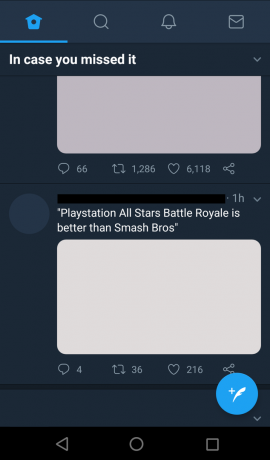
Než přistoupíme k opravám a řešením, musíme pochopit, co je důvodem, proč se obrázky nenačítají na Twitteru. Mnoho uživatelů Androidu čelí tomuto problému již nějakou dobu. Stížnosti a dotazy přicházejí z celého světa a uživatelé Twitteru zoufale hledají odpověď.
Jedním z hlavních důvodů tohoto zpoždění je nadměrné zatížení serverů Twitteru. Twitter zaznamenal výrazný nárůst počtu denně aktivních uživatelů. Je to většinou proto, že lidé během této globální pandemie začali používat sociální média, aby se vyrovnali s odloučením a izolací. Každý byl uzavřen ve svých domovech a sociální interakce je téměř zanedbatelná. V tomto scénáři se stránky sociálních médií, jako je Twitter, ukázaly jako prostředek k překonání horečky.
Servery Twitteru však nebyly připraveny na náhlý nárůst počtu aktivních uživatelů. Jeho servery jsou přetížené, a proto trvá načítání věcí, zejména obrázků a mediálních souborů. Není to jen Twitter, ale všechny oblíbené weby a aplikace sociálních médií, které čelí podobným problémům. Kvůli náhlému nárůstu počtu uživatelů se provoz na těchto oblíbených webech zahlcuje a zpomaluje aplikaci nebo web.
Jak vyřešit problém s nenačítáním obrázků na Twitteru
Vzhledem k tomu, že téměř každý uživatel Androidu používá aplikaci Twitter k přístupu ke svému zdroji, vytváření tweetů, zveřejňování memů atd., uvedeme několik jednoduchých oprav pro aplikaci Twitter. Toto jsou jednoduché věci, které můžete udělat pro zlepšení výkonu aplikace a vyřešení problému s nenačítáním fotek z Twitteru:
Metoda 1. Aktualizujte aplikaci
Prvním řešením každého problému souvisejícího s aplikací je aktualizace aplikace. Je to proto, že aktualizace aplikace přichází s opravami chyb a optimalizuje rozhraní a výkon aplikace. Představuje také nové a vzrušující funkce. Vzhledem k tomu, že problém Twitteru je způsoben hlavně nadměrným zatížením serveru, aktualizace aplikace s optimalizovaným algoritmem zvyšujícím výkon může zvýšit odezvu. To může výrazně zkrátit čas potřebný k načtení obrázků do aplikace. Aktualizujte Twitter na svém zařízení podle níže uvedených kroků.
1. Jít do Playstore.
2. Na vrcholu levá strana, najdete tři vodorovné čáry. Klikněte na ně.

3. Nyní klikněte na „Moje aplikace a hry“ volba.

4. Vyhledávání Cvrlikání a zkontrolujte, zda neexistují nějaké nevyřízené aktualizace.

5. Pokud ano, klikněte na Aktualizace knoflík.
6. Jakmile bude aplikace aktualizována, zkontrolujte, zda je to možné opravit problém s načítáním obrázků na Twitteru.
Metoda 2. Vymažte mezipaměť a data pro Twitter
Dalším klasickým řešením všech problémů souvisejících s aplikacemi pro Android je vymazání mezipaměti a dat nefunkční aplikace. Soubory mezipaměti jsou generovány každou aplikací, aby se zkrátila doba načítání obrazovky a aby se aplikace otevřela rychleji. Postupem času se objem souborů mezipaměti neustále zvyšuje. Zejména aplikace sociálních médií jako Twitter a Facebook generují spoustu dat a souborů mezipaměti. Tyto soubory mezipaměti se hromadí a často se poškodí a způsobí selhání aplikace.
Může to také vést ke zpomalení aplikace a načítání nových obrázků může trvat déle. Proto byste měli čas od času vymazat starou mezipaměť a datové soubory. Pokud tak učiníte, výrazně zlepšíte výkon aplikace. Pokud tak učiníte, nebude to mít na aplikaci žádný negativní vliv. Jednoduše uvolní místo pro nové soubory mezipaměti, které se vygenerují, jakmile budou ty staré smazány. Chcete-li vymazat mezipaměť a data pro Twitter, postupujte podle níže uvedených kroků.
1. Přejít na Nastavení na telefonu a poté klepněte na Aplikace volba.


2. Nyní hledejte Cvrlikání a klepnutím na něj otevřete nastavení aplikace.

3. Klikněte na Úložný prostor volba.

4. Zde najdete možnost Vymazat mezipaměť a vymazat data. Klikněte na příslušná tlačítka a soubory mezipaměti pro aplikaci budou odstraněny.

5. Nyní zkuste znovu použít Twitter a všimněte si zlepšení jeho výkonu.
Metoda 3. Zkontrolujte oprávnění aplikace
Nyní, aby Twitter správně fungoval a rychle načítal obrázky a mediální obsah, musíte být připojeni k rychlému a stabilnímu připojení k internetu. Kromě toho by měl mít Twitter přístup jak k Wi-Fi, tak k mobilním datům. Nejjednodušší způsob, jak zajistit, aby Twitter fungoval správně, je udělit mu všechna potřebná oprávnění. Postupujte podle níže uvedených kroků a zkontrolujte a udělte Twitteru všechna jeho oprávnění.
1. Nejprve otevřete Nastavení poté na vašem zařízení klepněte na Aplikace volba.
2. Hledat Twitter v seznamu nainstalovaných aplikací a klepnutím na něj otevřete nastavení aplikace.

3. Zde klepněte na Oprávnění volba.
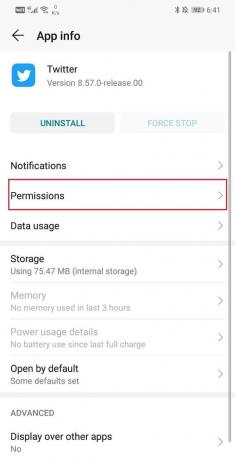
4. Nyní se ujistěte, že přepínač vedle každého oprávnění požadavek je povolen.

Metoda 4. Odinstalujte a poté znovu nainstalujte aplikaci
Pokud žádná z výše uvedených metod nefunguje, pak je pravděpodobně čas na nový začátek. Odinstalování a poté opětovná instalace aplikace může pomoci vyřešit mnoho problémů. Další položkou na našem seznamu řešení je proto odebrání aplikace ze zařízení a její opětovné nainstalování z Obchodu Play. Postupujte podle níže uvedených kroků a zjistěte, jak na to.
1. Odinstalace aplikace je velmi jednoduchá, klepněte a podržte ikonu, dokud se nezobrazí možnost Objeví se okno Uninstall na vaší obrazovce. Klepněte na něj a aplikace se odinstaluje.

2. V závislosti na vašem OEM a jeho rozhraní se při dlouhém stisknutí ikony může na obrazovce zobrazit také odpadkový koš a poté budete muset aplikaci přetáhnout do koše.
3. Jednou aplikace byla odstraněna, restartujte zařízení.
4. Poté je čas znovu nainstalovat Twitter do vašeho zařízení.
5. Otevřeno Playstore na vašem zařízení a vyhledejte Cvrlikání.
6. Nyní klepněte na tlačítko Instalovat a aplikace se nainstaluje do vašeho zařízení.
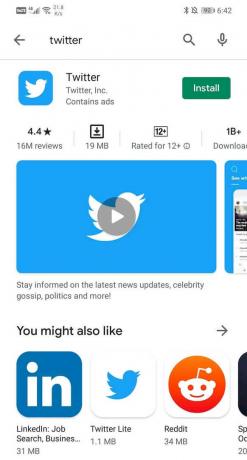
7. Poté otevřete aplikaci a přihlaste se pomocí svých přihlašovacích údajů a zjistěte, zda jste schopni opravit Problém s načítáním fotek na Twitteru.
Metoda 5. Nainstalujte starou verzi pomocí souboru APK
Pokud jste s tímto problémem začali po aktualizaci aplikace a žádná z výše uvedených metod jej nedokázala vyřešit, pak je pravděpodobně čas vrátit se k předchozí stabilní verzi. Někdy se chyba nebo závada dostane do nejnovější aktualizace a vede k různým poruchám. Můžete buď počkat na novou aktualizaci s opravami chyb, nebo aktualizaci vrátit zpět a vrátit se k předchozí verzi, která fungovala správně. Aktualizace však není možné odinstalovat. Jediný způsob, jak se vrátit ke staré verzi, je pomocí souboru APK.
Tento proces instalace aplikací z jiných zdrojů kromě Obchodu Play se nazývá boční načítání. Chcete-li nainstalovat aplikaci pomocí jejího souboru APK, musíte povolit nastavení Neznámé zdroje. Pokud například používáte Google Chrome ke stažení souboru APK pro starou verzi Twitteru, musíte před instalací souboru APK povolit nastavení Neznámé zdroje pro Chrome. Postupujte podle níže uvedených kroků a zjistěte, jak na to.
1. Nejprve otevřete Nastavení na vašem zařízení a přejděte na Aplikace sekce.
2. Zde vyberte Google Chrome ze seznamu aplikací.

3. Nyní pod Pokročilé nastavení, najdete Neznámé zdroje volba. Klikněte na to.
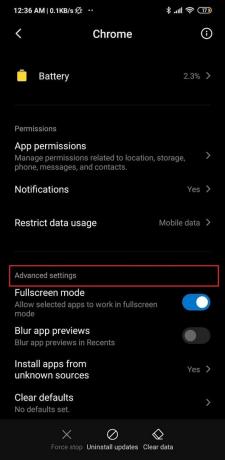
4. Zde přepněte přepínač do polohy povolit instalaci aplikací stažené pomocí prohlížeče Chrome.
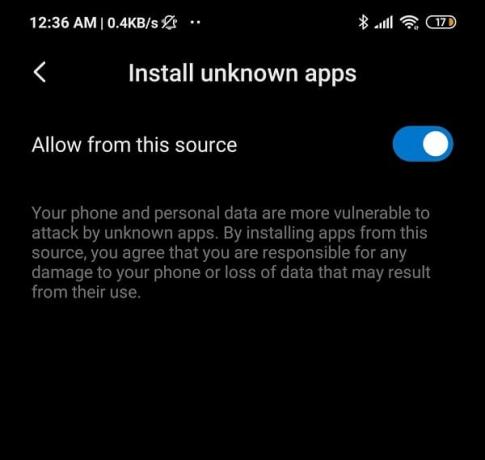
Jakmile je nastavení povoleno, je čas stáhnout soubor APK soubor pro Twitter a nainstalujte jej. Níže jsou uvedeny kroky, jak tak učinit.
1. Nejlepším místem pro stahování důvěryhodných, bezpečných a stabilních souborů APK je APKMirror. Klikněte tady přejít na jejich web.
2. Nyní hledat Twittera najdete spoustu souborů APK uspořádaných v pořadí podle data.
3. Procházejte seznam a vyberte verzi, která je alespoň 2 měsíce stará.

4. Stáhněte si soubor APK a poté jej nainstalujte do svého zařízení.
5. Otevřete aplikaci a zjistěte, zda problém přetrvává nebo ne.
Doporučeno:
- Opravte, že Instagram nefunguje na Wi-Fi
- Jak opravit Fotky Google zobrazují prázdné fotky
- 10 nejlepších aplikací pro fitness a cvičení pro Android (2020)
Doufáme, že vám tyto informace pomohou a že jste byli schopni opravit problém s načítáním obrázků na Twitteru. Když aktuální verze aplikace nefunguje správně, můžete přejít na starší verzi. Pokračujte v používání stejné verze, dokud Twitter nevydá novou aktualizaci s opravami chyb. Poté můžete aplikaci smazat a znovu nainstalovat Twitter z Obchodu Play a vše bude fungovat dobře. Mezitím můžete také napsat do sekce péče o zákazníky Twitteru a informovat je o tomto problému. To je bude motivovat k rychlejší práci a vyřešení problému co nejdříve.


